Tous les sujets
- Conseils pour Outils d'IA
-
- Conseils pour Améliorateur Vidéo IA
- Conseils pour Améliorateur Image IA
- Conseils pour Créateur de Miniatures IA
- Conseils pour Générateur de sous-titres IA
- Conseils pour Traducteur de Sous-titres IA
- Conseils pour Détection de Scène
- Conseils pour Générateur de Scripts IA
- Conseils pour Vidéo IA
- Conseils pour Image IA
- Conseils pour Text to Speech
- Utilisateurs de caméra
- Photographes
- Cinéphiles
- Passionnés de voyage
- Utilisateurs éducatifs
- Plus de solutions
Les 9 meilleurs convertisseurs FLV en MPEG que vous devez connaître
par Pierre Dubois • 2025-07-08 14:33:15 • Solutions éprouvées
FLV est l'abréviation de Flash Video, et il est principalement utilisé pour les graphiques dans les vidéos. Pour lire les fichiers FLV, vous devez disposer des bons outils ou d'un lecteur compatible installé sur l'appareil. Ainsi, la lecture des fichiers FLV sur des lecteurs ordinaires peut échouer, et c'est là qu'apparaît le besoin de conversion vers un format plus populaire comme le MPEG. Avec un logiciel professionnel ou un outil en ligne, la conversionFLV vers MPEG peut être faite, et pour vous aider, nous avons sélectionné les meilleurs programmes comme énumérés ci-dessous.
- Partie 1. FLV vs. MPEG : lequel est le meilleur ?
- Partie 2. Comment convertir FLV en MPEG avec le meilleur convertisseur FLV en MPEG
- Partie 3. 4 convertisseurs FLV vers MPEG utiles pour Windows et Mac
- Partie 4. 4 convertisseurs gratuits de FLV en MPEG en ligne
Partie 1. FLV vs. MPEG : lequel est le meilleur ?
FLV est le format Flash propriétaire d'Adobe qui comprend des animations vidéo et qui est principalement utilisé sur le web sur des sites de partage de vidéos et d'autres sites comme Google Video, YouTube, etc. Ces fichiers peuvent être créés à l'aide d'Adobe Flash ou d'un logiciel tiers et peuvent être intégrés dans la page web souhaitée. Pour ouvrir et lire les fichiers flash, il faut que le logiciel Adobe Flash Player soit installé sur le logiciel, ou qu'il y ait un lecteur qui supporte le format.
Développé par le Moving Pictures Expert Group, MPG ou MPEG est un format avec perte qui comprend des fichiers vidéo et audio. Le format est compressé à l'aide de MPEG-1, MPEG-2 et d'autres méthodes de compression conçues pour différents utilisateurs et objectifs. Les fichiers MPEG sont compatibles avec la majorité des lecteurs, outils d'édition et autres appareils, ce qui les rend populaires auprès des utilisateurs.
La compatibilité du FLV étant limitée, la nécessité de convertir le format en un fichier plus régulier comme le MPEG se fait sentir. De plus, les fichiers MPEG sont compressés et de taille réduite, ce qui permet de les partager et de les télécharger facilement et rapidement.
Partie 2. Comment convertir FLV en MPEG avec le meilleur convertisseur FLV en MPEG
La conversion des fichiers peut être une tâche ardue si vous n'utilisez pas le bon outil. Ainsi, pour une conversion simple et rapide de FLC en MPEG et dans tous les autres formats populaires, nous recommandonsWondershare UniConverter comme le meilleur outil. Tous les systèmes Windows et Mac les plus récents prennent en charge le logiciel, qui est doté d'une interface conviviale facilitant la conversion de qualité dans plus de 1000 formats, avec prise en charge du traitement par lots et de l'édition.
Wondershare UniConverter - Meilleur convertisseur vidéo pour Mac/Windows
-
Convertissez des fichiers dans plus de 1000 formats, notamment MP4, FLV, MPEG, MOV, AVI, et plus encore, avec une qualité sans perte.
-
Le traitement par lots à une vitesse rapide est pris en charge.
-
Modifiez les fichiers à l'aide de fonctions telles que le recadrage, le rognage, les effets et bien plus encore.
-
Les fonctions supplémentaires comprennent le téléchargement, l'enregistrement, le transfert et la compression de vidéos, entre autres.
-
Systèmes d'exploitation supportés : Windows 10/8/7/XP/Vista, macOS 11 Big Sur, 10.15 (Catalina), 10.14, 10.13, 10.12, 10.11, 10.10, 10.9, 10.8, 10.7.
Étapes de la conversion de FLV en MPEG à l'aide de Wondershare UniConverter :
Etape 1 Ajoutez des fichiers FLV au convertisseur FLV vers MPEG de Wondershare.
Ouvrez le logiciel et, dans l'onglet Convertisseur, cliquez sur l'icône  ou le signe+ pour importer les vidéos FLV dans l'interface. You can even add the files directly from the devices.
ou le signe+ pour importer les vidéos FLV dans l'interface. You can even add the files directly from the devices.
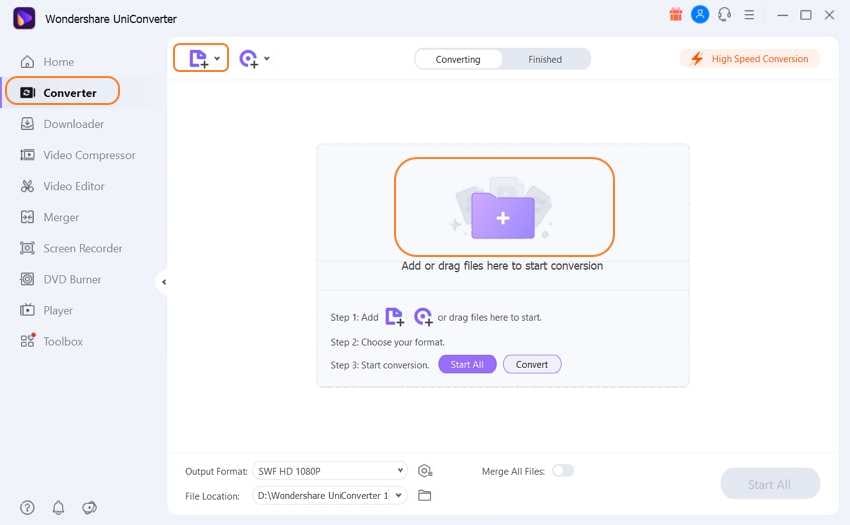
Etape 2 Choisir MPEG comme format de desttination.
La liste du format cible apparaît à l'onglet Format de sortieà partir duquel sélectionnezMPEG dans la section Vidéo. Sélectionnez également la qualité requise.
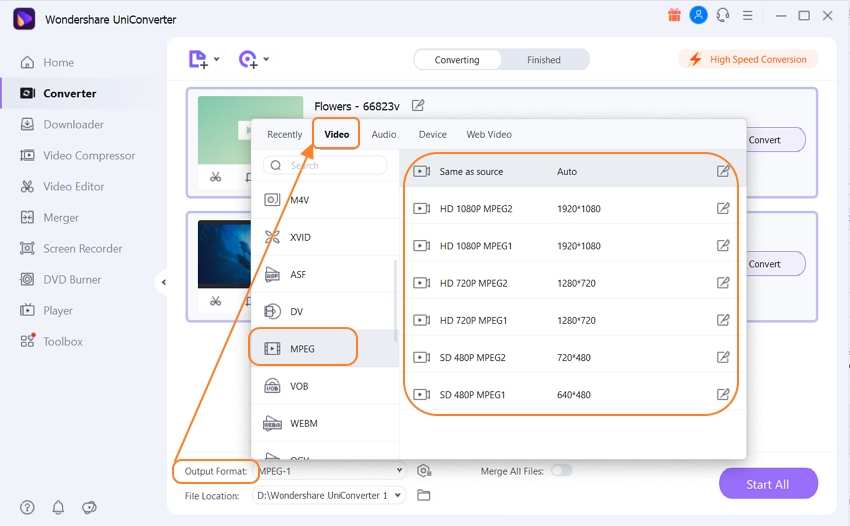
Etape 3 Convertissez FLV en MPEG.
En cliquant sur le boutonDémarrer tout, le traitement par lots des fichiers sera lancé. Une fois le processus terminé, vérifiez les fichiers convertis sur le logiciel à partir de l'onglet Terminé tandis que sur l'ordinateur à partir du dossier à laLocalisation du fichier.
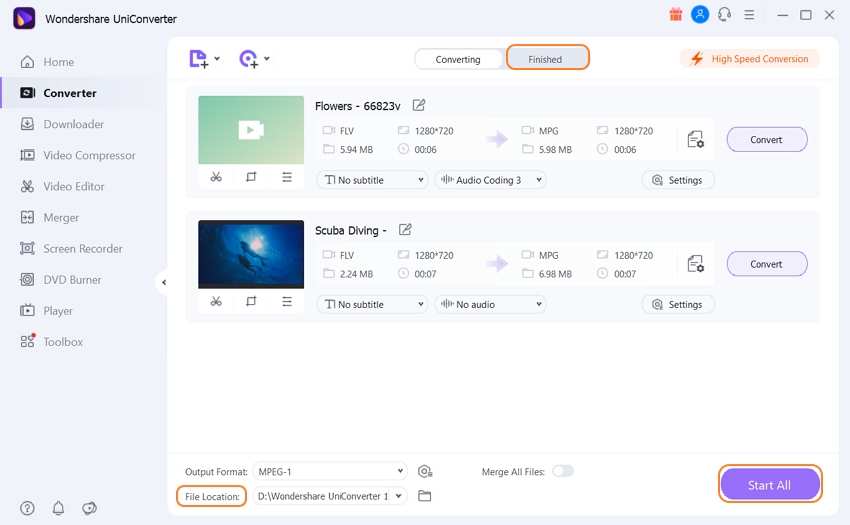
Si vous avez besoin de convertir un MPEG en FLV, les étapes ci-dessus au logiciel peuvent être utilisées.
Partie 3. 4 convertisseurs FLV vers MPEG utiles pour Windows et Mac
Vous trouverez ci-dessous les 4 autres programmes les plus utilisés pour la conversion de FLV en MPEG.
1. Convertisseur FLV en MPEG gratuit de Boxoft
Il s'agit d'un logiciel gratuit basé sur Windows qui prend en charge la conversion des fichiers FLV en vidéo MPEG ou en audio selon les besoins. Le traitement par lots est pris en charge, et il existe une option permettant de personnaliser les profils des fichiers de sortie si nécessaire.
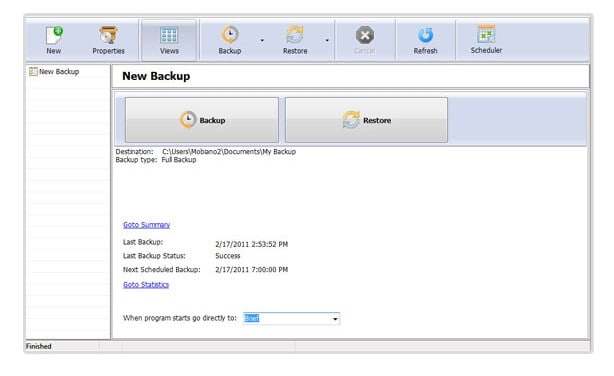
Avantages :
- Mode pour convertir les fichiers automatiquement en arrière-plan.
- Option pour la personnalisation des fichiers.
- L'utilisation est gratuite.
- Le journal des enregistrements de traitement est affiché.
Inconvénients :
- Seule la version Windows est disponible.
- Cet outil FLV vers MPG a des fonctionnalités supplémentaires limitées.
2. Freemake Free FLVConverter
Il s'agit là encore d'un outil gratuit qui prend en charge la conversion des fichiers FLV vers plus de 20 formats et profils spécifiques aux appareils, notamment MPEG, MP4, WMV, iPhone, etc. L'interface est simple, ce qui rend la conversion aisée. Une série de fonctions supplémentaires comme la gravure de DVD, la création de diaporamas et autres sont également prises en charge.
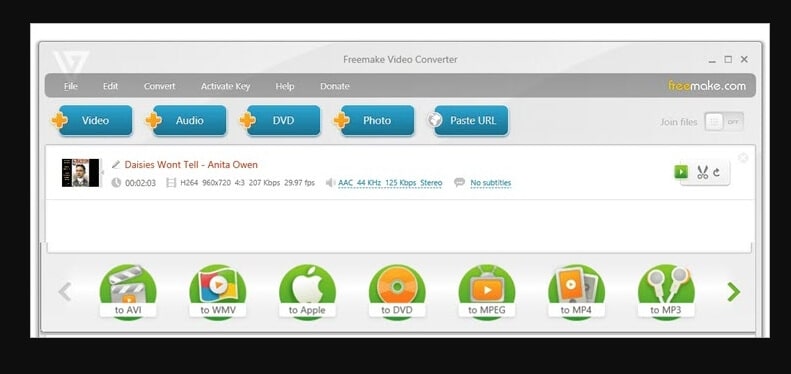
Avantages :
- Il prend en charge la conversion des FLV vers tous les formats populaires.
- L'utilisation du logiciel est gratuite.
- Il prend en charge des fonctions supplémentaires comme la gravure de DVD, le téléchargement de vidéos en ligne, etc.
Inconvénients :
- Pas de version pour Mac.
- L'activation en ligne de certaines fonctions est requise.
3. Xilisoft FLV Converter
Les fichiers FLV peuvent être convertis en MPEG, WMV, MOV, ASF, et d'autres formats populaires et vice versa en utilisant ce logiciel de bureau décent qui est disponible pour le téléchargement sur les systèmes Windows et Mac. Grâce à ce logiciel, vous pouvez modifier les fichiers en utilisant des fonctions telles que le recadrage, la fusion, etc.
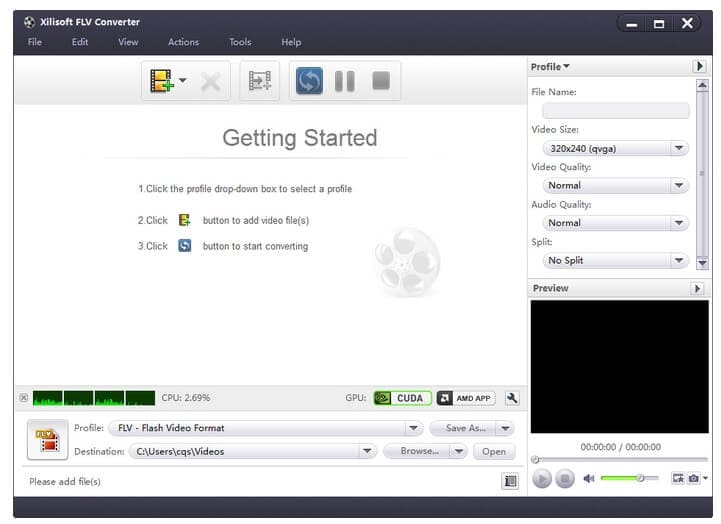
Avantages :
- Support pour un large éventail de formats.
- Interface simple et conviviale.
- Windows et Mac pris en charge.
Inconvénients :
- Logiciel payant.
- Les profils des appareils sont limités.
4. Movavi Video Converter
Cet outil de conversion prend en charge plus de 180 formats, dont FLV et MPEG. Le programme permet également de convertir des vidéos ultra 4K avec une option d'édition. Les fonctions de personnalisation des fichiers sont également prises en charge, et la vitesse de conversion est rapide grâce à cet outil.
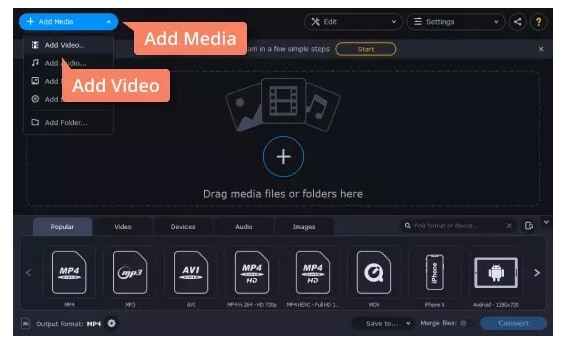
Avantages :
- Il prend en charge un large éventail de formats et de profils spécifiques aux appareils.
- Vitesse de conversion rapide.
- Possibilité d'extraire le son de la vidéo.
Inconvénients :
- Logiciel payant.
- Absence de fonctionnalités telles que la gravure de DVD, le téléchargement de vidéos en ligne, etc.
Partie 4. 4 convertisseurs gratuits de FLV en MPEG en ligne
Les outils en ligne sont de bonnes options lorsque vous souhaitez convertir vos fichiers sans installer de logiciel supplémentaire. Ainsi, pour convertir un FLV en MPEG, plusieurs outils basés sur un navigateur sont disponibles, gratuits et simples à utiliser. Découvrez les meilleurs dans la catégorie ci-dessous.
1. Convertio
Il s'agit d'un outil populaire qui prend en charge la conversion entre tous les principaux formats, y compris le FLV en MPEG. Il est possible d'ajouter un maximum de 100 Mo de fichiers provenant du système et du stockage en nuage, et il existe également une option de personnalisation des fichiers. Enregistrez les fichiers convertis localement ou sur Google Drive ou Dropbox.
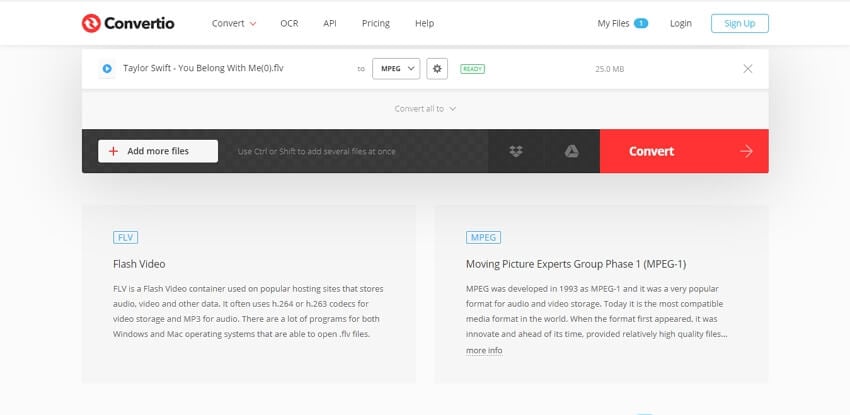
Avantages :
- Ajoutez des fichiers de stockage local et en nuage.
- Possibilité de modifier le débit binaire, le codec et d'autres paramètres.
- Enregistrez les fichiers convertis sur le bureau ou dans le nuage, selon vos besoins.
Inconvénients :
- La taille maximale de fichier prise en charge est 100 Mo.
- Dépendance à l'égard d'internet.
2. Media.io
Précédemment connu sous le nom de Media.io, il s'agit d'un outil en ligne basé sur Windows et Mac qui fonctionne à partir du navigateur et prend en charge les formats vidéo et audio les plus courants. À la fois, deux fichiers peuvent être ajoutés depuis le système, Google Drive et Dropbox. Pour ajouter les fichiers depuis le stockage en nuage, vous devez vous inscrire gratuitement à l'outil.
![]()
Avantages :
- Ajoutez des fichiers depuis le système et le stockage en nuage.
- Ajoutez les fichiers convertis localement ou dans Dropbox.
- Interface simple et conviviale.
Inconvénients :
- Seuls deux fichiers à la fois peuvent être convertis.
- Pas de prise en charge de la personnalisation des fichiers.
3. ConvertFiles
Il s'agit d'un outil de conversion simple d'utilisation qui permet de convertir des FLV en MPEG et d'autres fichiers sans problème. Il vous suffit d'ajouter le fichier au programme et de choisir le format cible. Vous pouvez télécharger le fichier converti à partir de l'interface, ou vous pouvez le recevoir par courrier.
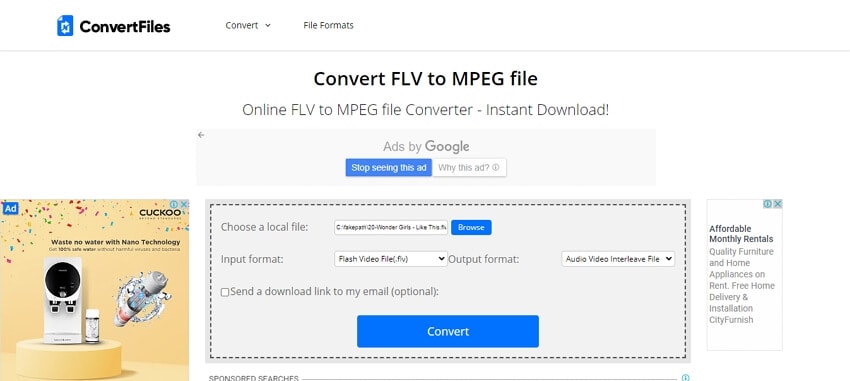
Avantages :
- Interface simple et conviviale.
- Option permettant de recevoir le fichier converti par courrier.
Inconvénients :
- Un seul fichier à la fois peut être traité.
- Il n'a pas d'édition ni de fonctionnalités supplémentaires.
4. AConvert
Avec ce programme, les FLV et autres fichiers à convertir peuvent être ajoutés depuis l'ordinateur, Google Drive, Dropbox ou une URL. La taille, le débit binaire, la fréquence d'images et le rapport hauteur/largeur du fichier cible peuvent être personnalisés si nécessaire.
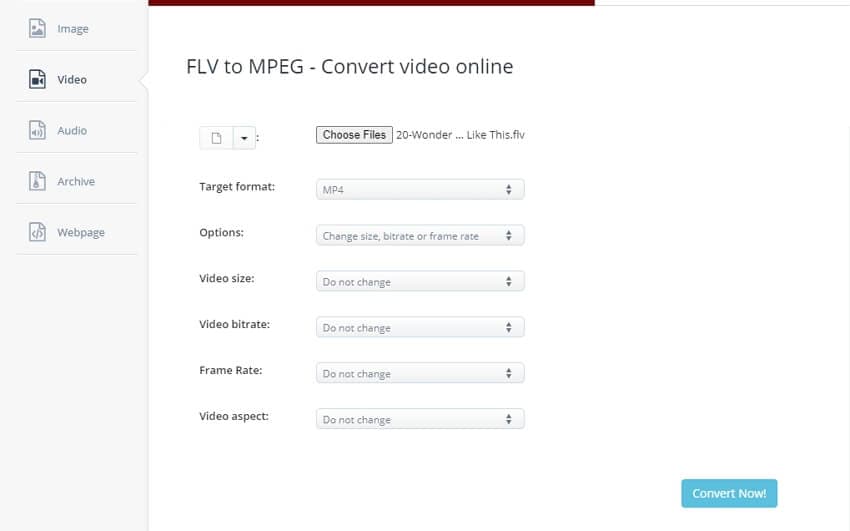
Avantages :
- Interface simplifiée.
- Permet de modifier les paramètres de base du fichier.
Inconvénients :
- Dépendant d'Internet.
- Les fichiers convertis doivent être téléchargés.
Pour accéder aux vidéos FLV et les lire sur tous les lecteurs habituels, convertissez vos fichiers en MPEG en utilisant l'un des outils de bureau ou en ligne énumérés ci-dessus. Parmi tous, Wondershare UniConverter est la meilleure option en raison de son large éventail de formats pris en charge et de ses fonctions supplémentaires.
Votre boîte à outils vidéo complète

Pierre Dubois
staff Éditeur